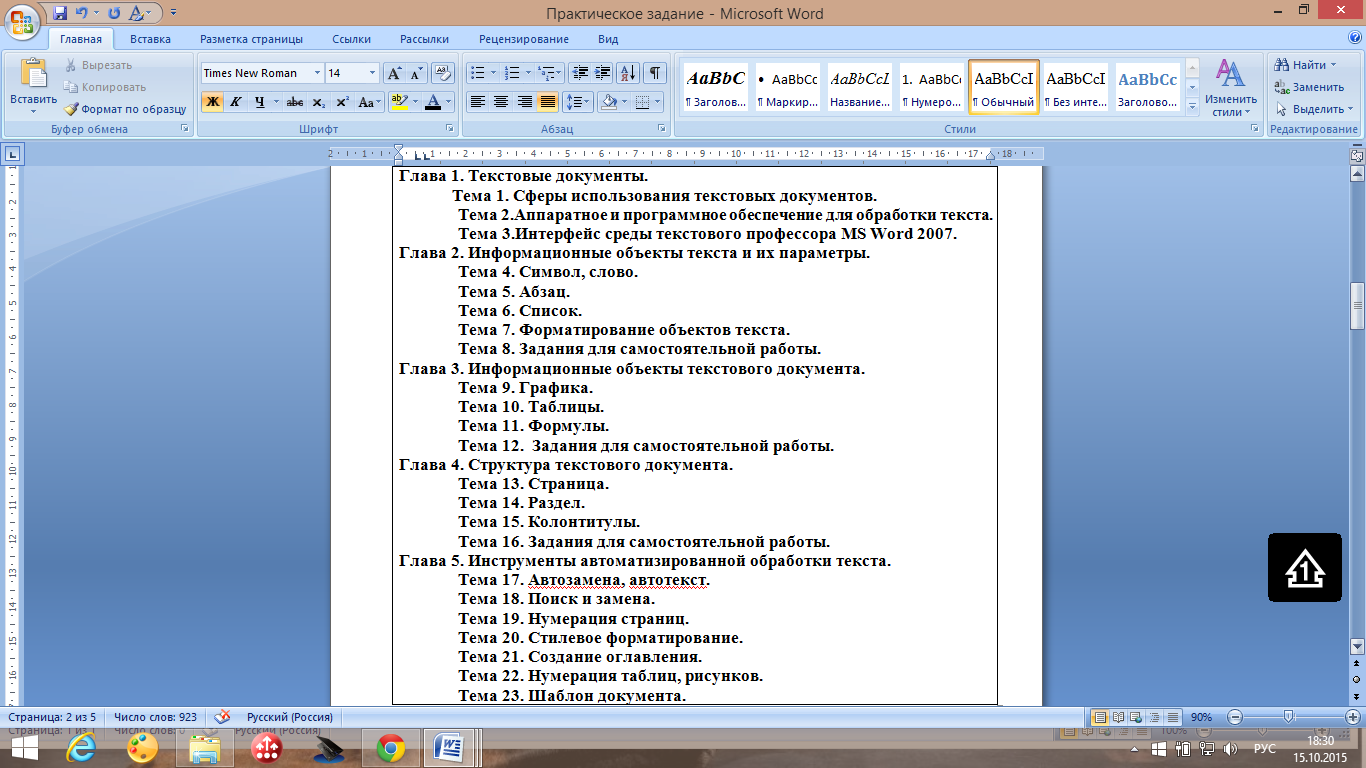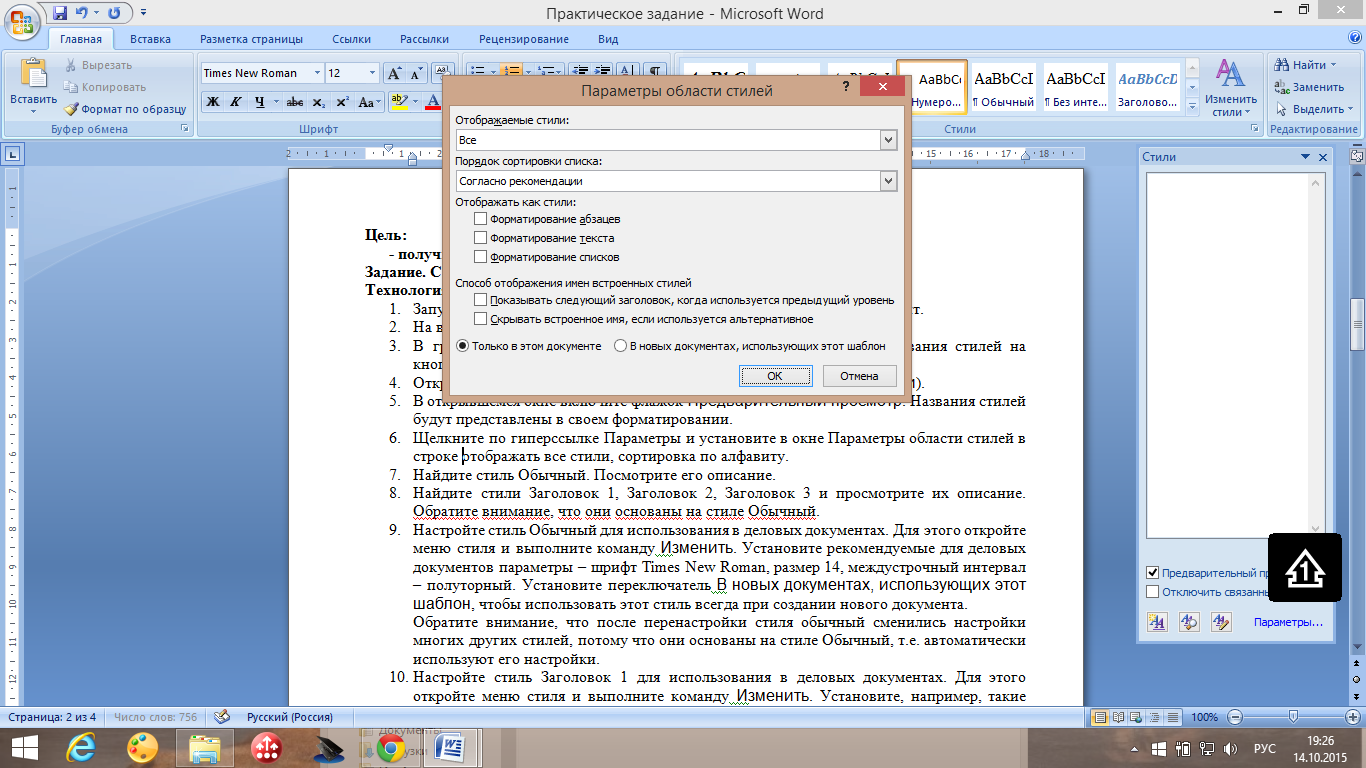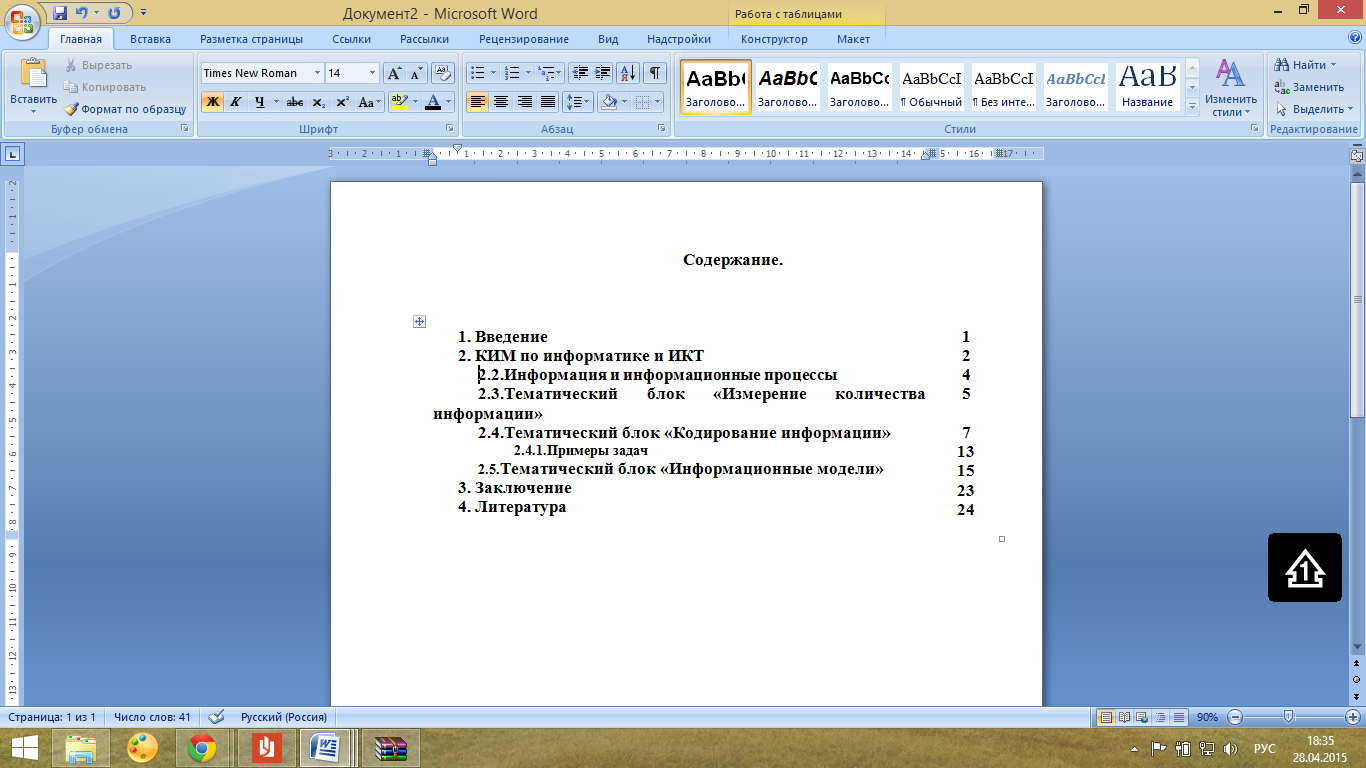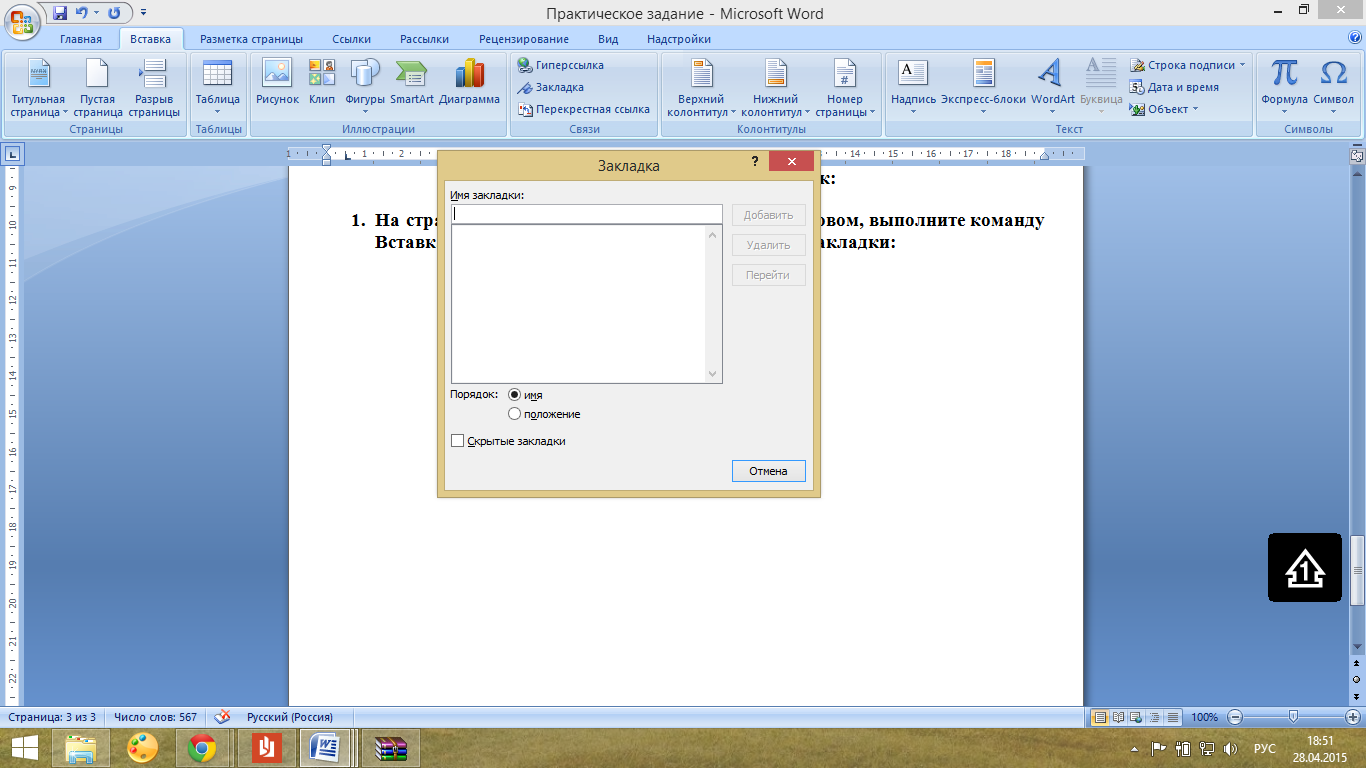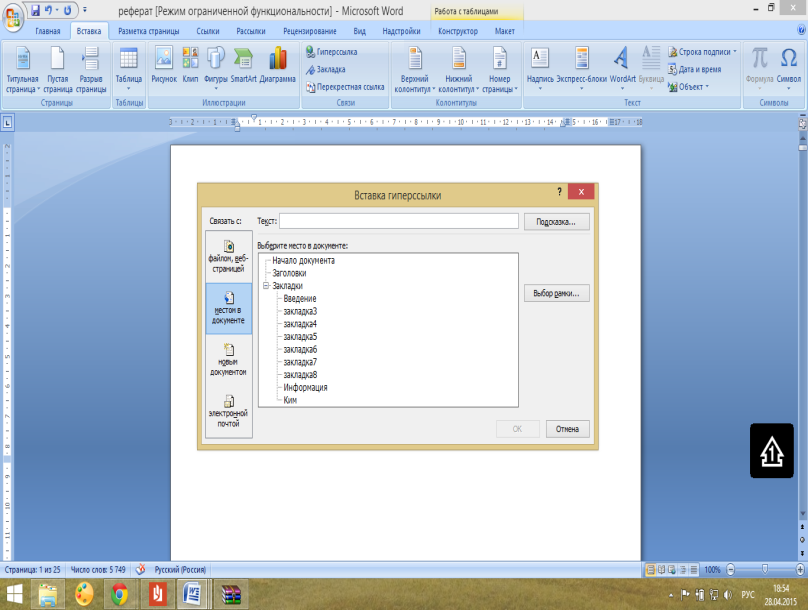Государственное автономное образовательное учреждение среднего профессионального образования Республики Крым
«Крымский медицинский колледж»
МЕТОДИЧЕСКАЯ РАЗРАБОТКА ОТКРЫТОГО
ПРАКТИЧЕСКОГО ЗАНЯТИЯ
по теме: Изучение способов создания стилей и гиперссылок.
по дисциплине: Информационные технологии в профессиональной деятельности
для специальности: 31.02.02 Акушерское дело
34.02.01 Сестринское дело
Разработал: преподаватель
Савельичева Д. В.
Симферополь, 2021
| Рассмотрена и одобрена на заседании ЦМК общего гуманитарного и социально-экономического, математического и естественно-научного цикла
протокол № ____ от «____» ________ 2021 г.
Председатель ЦМК _______ /Феоктистова О.В. | Методическая разработка лекции составлена в соответствии с ФГОС СПО по специальности 31.02.02 Акушерское дело, утвержденным приказом Министерства образования и науки Российской Федерации № 969 от 11.08.2014 г., 34.02.01 Сестринское дело, утвержденным приказом Министерства образования и науки Российской Федерации № 502 от 12.05.2014 г.
|
Автор-разработчик:
Савельичева Д. В. – преподаватель ГАОУ СПО РК «Крымский медицинский колледж»
Пояснительная записка
Данная методическая разработка составлена в соответствии с рабочей программой по учебной дисциплине «Информационные технологии в профессиональной деятельности» в соответствии с требованиями Федерального государственного образовательного стандарта для специальностей 31.02.02 Акушерское дело, 34.02.01 Сестринское дело
Основные цели:
в MS Word;
-
изучить способы создания стилей и гиперссылок;
-
получить практические навыки оформления структуры документа в MS Word;
-
получить практические навыки вставки гиперссылок в документы.
Изучение данной темы способствует формированию у студентов следующих общих и профессиональных компетенций:
31.02.02 Акушерское дело:
ОК 3. Принимать решения в стандартных и нестандартных ситуациях, нести за них ответственность.
ОК 5. Использовать информационно-коммуникационные технологии в профессиональной деятельности.
ОК 9. Ориентироваться в условиях частой смены технологий в профессиональной деятельности.
34.02.01 Сестринское дело:
ОК 2. Организовывать собственную деятельность, выбирать типовые методы и способы выполнения профессиональных задач, оценивать их выполнение и качество.
ОК 3. Принимать решения в стандартных и нестандартных ситуациях и нести за них ответственность.
ОК 5. Использовать информационно-коммуникационные технологии в профессиональной деятельности.
ОК 6. Работать в коллективе и команде, эффективно общаться с коллегами, руководством, потребителями.
ОК 9. Ориентироваться в условиях смены технологий в профессиональной деятельности.
ОК 12. Организовывать рабочее место с соблюдением требований охраны труда, производственной санитарии, инфекционной и противопожарной безопасности.
Методическая разработка структурирована и содержит:
-
методический блок, где даны рекомендации по работе с методической разработкой, определены цели занятия, актуальность темы, мотивация, место проведения занятия, оснащение, указаны междисциплинарные связи, уровень освоения, формируемые компетенции, список литературы, задание для самостоятельной внеаудиторной работы студентов, представлена хронологическая карта занятия, в которой указаны виды деятельности преподавателя и студентов на каждом его этапе;
-
информационный блок включает перечень изучаемых вопросов и отрабатываемых практических навыков с фиксированием уровня усвоения;
-
блок контроля знаний включает: перечень вопросов для активизации познавательной деятельности студентов с эталонами ответов и критериями оценивания.
-
приложения: инструкция к практическому занятию № 10; раздаточный материал для студентов.
На занятии используются следующие методы обучения:
-
Словесные:
-
беседа;
-
объяснение;
-
вопросы.
-
Наглядные:
-
Практические:
-
отработка навыка (выполнение практической работы);
-
взаимопроверка. …
-
глядные:
-
материал для студентовтодыавательной деятельности студентов, .п.;
Содержание
| 1. Методический блок …………………………………………………… | 6 |
| 2. Информационный блок………………………………………………... | 13 |
| 3. Блок контроля знаний…………………………………………………. | 14 |
| 4. Приложения……………………………………………………………. | 17 |
I. МЕТОДИЧЕСКИЙ БЛОК
Технологическая карта практического занятия
Название учебной дисциплины: Информационные технологии в профессиональной деятельности
Специальность: 31.02.02 Акушерское дело, 34.02.01 Сестринское дело
Курс: I, II
Тема занятия: Изучение способов создания стилей и гиперссылок.
Количество часов: 2
Вид занятия: практическое
Тип занятия: занятие на закрепление знаний, умений
Цели занятия
1. Учебные цели:
Студент должен иметь практический опыт:
-
создания нового текстового документа;
-
редактирования текста в редакторе MS Word;
-
создания стилей и гиперссылок в документе.
Студент должен знать:
-
назначение текстового процессора;
-
инструментарий создания текстового документа;
-
правила редактирования и форматирования текста;
-
методы создания стилей;
-
методы создания гиперссылок.
Студент должен уметь:
-
оформлять структуру документа в MS Word;
-
создавать стили документов в MS Word;
-
вставлять гиперссылки на объекты MS Word.
2. Развивающие цели:
-
развивать устойчивый познавательный интерес к знаниям;
-
развивать умение студентов воспринимать и осмысливать знания, полученные на занятии.
-
учить строить аналогии, выделять главное, ставить и решать проблемы.
3. Воспитательные цели:
-
воспитать внимательность, усидчивость, работоспособность
-
воспитание самостоятельности, дисциплинированности, ответственного отношения к учёбе
-
заинтересовать учащихся в изучении информационных технологий в профессиональной деятельности, как предмета, необходимого в практической деятельности современного специалиста;
-
внушить понимания практической значимости полученных знаний.
Формируемые компетенции:
31.02.02 Акушерское дело:
ОК 3. Принимать решения в стандартных и нестандартных ситуациях, нести за них ответственность.
ОК 5. Использовать информационно-коммуникационные технологии в профессиональной деятельности.
ОК 9. Ориентироваться в условиях частой смены технологий в профессиональной деятельности.
34.02.01 Сестринское дело:
ОК 2. Организовывать собственную деятельность, выбирать типовые методы и способы выполнения профессиональных задач, оценивать их выполнение и качество.
ОК 3. Принимать решения в стандартных и нестандартных ситуациях и нести за них ответственность.
ОК 5. Использовать информационно-коммуникационные технологии в профессиональной деятельности.
ОК 6. Работать в коллективе и команде, эффективно общаться с коллегами, руководством, потребителями.
ОК 9. Ориентироваться в условиях смены технологий в профессиональной деятельности.
ОК 12. Организовывать рабочее место с соблюдением требований охраны труда, производственной санитарии, инфекционной и противопожарной безопасности.
Уровень освоения знаний: II
Место проведения: кабинет информатики
Материально-техническое обеспечение:
Учебно-методическое оснащение:
-
рабочая программа учебной дисциплины;
-
КТП по дисциплине;
-
технологическая карта практического занятия;
-
инструкция к практическому занятию;
-
материалы контроля.
Межпредметные связи:
| Входящие | Выходящие |
| ОУД. 04 Математика ОУД. 03 Иностранный язык
| ЕН. 01 Математика ОГСЭ. 03 Иностранный язык |
Внутрипредметные связи: текстовый процессор MS Word; изучение программного интерфейса MS Word. Работа с документом.
Список использованной литературы и Интернет-ресурсов в подготовке к занятию
Основная:
-
Информатика: учебник [Текст] / В. П. Омельченко, А. А Демидова. – М. : ГЭОТАР – Медиа, 2017. – 384 с.
Интернет-ресурсы:
-
msoffice-prowork.com/sozdanie-struktury-tekstovogo-dokum-3 – Углубленное изучение стилей, и многоуровневых списков
-
edu.tltsu.ru/sites/sites_content/site216/html/media81688/TWord.pdf – Технология создания текстовых документов в MS Word
-
window.edu.ru/resource/919/72919/files/stup578.pdf – Основы работы с текстовым процессором Microsoft Word 2003/2007/2010
Ход занятия
| № п/п | Основные этапы занятия и их содержание | Время этапа (мин.) | Дидактическая цель этапа | Методы, приемы, формы обучения | Учебно-методическое обеспечение | Деятельность преподавателя | Деятельность студентов |
| 1 | 2 | 3 | 4 | 5 | 6 | 7 | 8 |
| 1. | Организационный этап |
|
|
|
|
|
|
| 1.1 | Проверка присутствующих, внешнего вида студентов, готовности аудитории к занятию | 2 | Воспитание дисциплинированности и организованности студентов | Беседа | Учебный журнал группы | Проверка санитарного состояния аудитории и внешнего вида студентов; регистрация отсутствующих.
| Готовятся к занятию |
| 1.2 | Сообщение темы занятия, ее актуальности, целей, плана занятия | 3 | Мотивация необходимости получения знаний и умений, использования их в будущей практической деятельности. Активизация внимания.
| Объяснительно-иллюстративный | Инструкция к практическому занятию № 10 (приложение 1) | Сообщает студентам тему, цели и основные этапы занятия. Объясняет значимость темы для профессиональной деятельности | Записывают в тетради тему и план занятия. обсуждают возможные сферы применения полученных Знаний.
|
| 2. | Контроль исходного уровня знаний |
|
|
|
|
|
|
| 2.1 | Проведение устного опроса | 10 | Выявление исходного уровня знаний по теоретическим вопросам лекции, коррекция ошибок.
| Фронтальный устный опрос | Блок контроля знаний | Задает вопросы, корректирует, дополняет ответы | Отвечают на вопросы |
| 3. | Обучающий этап |
|
|
|
|
|
|
| 3.1 | Создание стилей в документе. Создание гиперссылок. | 12 | Активизация внимания. Стимулирование мыслительной деятельности | Объяснительно-иллюстративный | Презентация | Демонстрирует студентам способы создания стилей и гиперссылок в документе. | Внимательно слушают, записывают |
|
|
|
| 4. | Самостоятельная работа студентов |
|
|
|
|
|
|
| 4.1 | Создание оглавления документа. | 9 | Закрепление и расширение имеющихся знаний, формирование профессиональных умений | Выполнение практической работы | Приложение 2 Задание 1 | Наблюдает за ходом выполнения работы, отвечает на вопросы. | Создают оглавление книги в режиме Структура |
| 4.2 | Создание списка стилей для деловых документов. | 12 | Выполнение практической работы.
| Приложение 2 Задание 2 | Наблюдает за ходом выполнения работы, отвечает на вопросы.
Проверяет правильность выполнения взаимопроверки. | Создают стили для делового документа. Проверяют правильность выполнения друг друга.
|
| Взаимопроверка. |
| 4.3 | Физкультминутка | 3 | Осуществление сбережения здоровья в образовательном процессе. | Демонстрация элементов здоровье сберегающих технологий |
| Показывает упражнения для глаз и для тела. Выполняет зарядку вместе со студентами | Выполняют зарядку вместе с преподавателем.
|
| 4.4 | Создание гиперссылок в документе. | 12 | Закрепление и расширение имеющихся знаний, формирование профессиональных умений | Выполнение практической работы.
| Приложение 2 Задание 3 | Наблюдает за ходом выполнения работы, отвечает на вопросы. | Вставляют гиперссылки в реферат по алгоритму. Проверяют правильность выполнения друг друга.
|
| Взаимопроверка. |
| 4.5 | Вставка гиперссылок в документе на внешний файл. | 10 | Выполнение практической работы.
| Приложение 2 Задание 4 | Наблюдает за ходом выполнения работы, отвечает на вопросы. | Вставляют гиперссылки в документе на внешний файл.
|
| 4.6 | Написание отчета в тетради. | 10 | Письменное задание | Приложение 2 Задание 5 | Наблюдает за ходом выполнения работы. | Записывают отчет о проделанной работе в тетрадь
|
| 5. | Заключительный этап |
|
|
|
|
|
|
| 5.1 | Подведение итогов | 7
|
| Беседа | Учебный журнал группы | Делает заключение, оценивает деятельность группы и каждого студента. Оценивает достижение целей занятия. Выставляет оценки в журнал.
| Анализируют свою работу |
| 5.2 | Анализ и оценивание деятельности обучающихся на занятии | Анализ достижения целей, подведение итогов работы группы на занятии | Беседа Рассказ, объяснение | Учебный журнал группы Учебник | Делает заключение, оценивает деятельность группы и каждого студента. Оценивает достижение целей занятия. Выставляет оценки в журнал.
| Анализируют свою работу
|
| 5.3 | Домашнее задание | Ориентация на подготовку к следующему занятию | Рассказ, объяснение | Учебник | Сообщает домашнее задание и задание для самостоятельной внеаудиторной работы студентов. Дает рекомендации по выполнению задания. | Записывают задание на дом 1 (осн.), с. 121-165 |
ФИО и подпись преподавателя _________________ / Д. В. Савельичева
II. ИНФОРМАЦИОННЫЙ БЛОК
| Изучаемые вопросы: | Уровень освоения |
-
Создание стилей и гиперссылок | II |
-
Создание оглавления документа. | II |
-
Создание списка стилей для деловых документов. | II |
-
Создание гиперссылок в документе. | II |
-
Вставка гиперссылок в документе на внешний файл. | II |
III. БЛОК КОНТРОЛЯ ЗНАНИЙ
Вопросы для активизации познавательной деятельности студентов:
-
Что такое текстовый процессор?
-
Назначение и функции текстового процессора Word.
-
Как создать, открыть, сохранить документ?
-
Для чего создаются стили и гиперссылки в документе?
-
Способы создания стилей.
-
Способы создания гиперссылок.
Эталоны ответов:
-
Текстовым процессором называют программное обеспечение, предназначенное для создания, хранения и распечатывания печатных документов.
-
Создание и редактирование текста и сохранение его в виде файла *.doc.
Поиск файла на диске и считывание его с диска, проверка лексики и поиск ошибок орфографии.
Разбивка текста на страницы.
Форматирование текстов.
Создание оглавления документа.
Работа с окнами (многооконный режим).
Распечатка файлов (не только *.doc, но и *.txt, *.wri).
Внедрение объектов в файл и удаление объектов из файла.
Создание рисунков и вставка рисунков в файл.
Вставка в файл диаграмм и научных формул.
Изменение вида и размера шрифтов.
Выделение участков текста (блоков) и их перенос на новое место или удаление. Обрамление участков текста.
-
Чтобы создать новый документ в Microsoft Word 2007 необходимо выполнить такие действия: нажмите на кнопку «Office», затем выбираем пункт «Создать». Перед вами откроется диалоговое окно «Создание документа». Выберите необходимую вкладку из перечисленных шаблонов и нажмите создать. Для того, чтобы создать пустой текстовый документ нажмите «Новый документ», а затем создать.
Для того, чтобы сохранить документ – вам необходимо снова обратится к кнопке «Office» и нажать «Сохранить», откроется диалоговое окно «Сохранение документа», в котором вы можете выбрать название файла, тип файла и место, куда вы хотите сохранить документ (папку или Локальный диск), в области «Имя файла» вы можете переименовать ваш документ, а в разделе «Тип файла» выбрать формат, в котором сохранится файл. Ниже на изображении вы увидите все возможные форматы файлов, в которых можно сохранить созданный и отредактированный документ в Microsoft Word 2007.
Для того, чтобы открыть уже созданный и сохраненный документ необходимо снова обратится к кнопке «Office» и выбрать, соответственно, «Открыть». Далее перед вами откроется диалоговое окно «Открытие документа», при помощи которого вы должны выбрать местонахождение необходимого документа и открыть его (нажмите на документ левой кнопкой мыши и нажмите «Открыть»).
-
Стиль Гиперссылка используется для оформления ссылок на web-документы. Поскольку стили заголовков выстраиваются в определенную иерархическую структуру, то стилевое оформление можно использовать при выстраивании структуры документа, придавая стилям соответствующие имена, определяющие их место на ступеньке иерархии.
-
Создание стиля с помощью меню: выберите команду Стиль из меню Формат и нажмите кнопку Создать (Format, Style, New), введите имя стиля и, при желании, информацию для следующих абзацев, нажмите кнопку Формат и задайте для этого стиля характеристики шрифта, абзаца, табуляции и т. п. По окончании нажмите ОК. выберите Применить в диалоговом окне Стиль для применения форматирования к абзацу.
-
Выделить текст или рисунок, на вкладке Вставка в группе Связи выбрать Гиперссылка или вызвать контекстное меню объекта и выбрать Гиперссылка из него, чтобы создать ссылку на веб-страницу (файл) из сети Интернет, в области Связать с .. необходимо выбрать файлом, веб-страницей и ввести адрес, по которому требуется создать связь, в поле Адрес. Если адрес файла не известен, щелкнуть стрелку списка папок и перейти к нужному файлу. Чтобы создать ссылку на созданный файл, в области Связать с… выбрать файлом, веб-страницей и выбрать нужную папку, а затем нужный файл. Щелкнуть по кнопке ОК. Чтобы создать ссылку на файл, который еще не создан, в области Связать с выберите новым документом, введите имя нового файла в поле Имя нового документа и затем в разделе Когда вносить правку в новый документ выберите переключатель позже или сейчас. В документе появится ссылка на нужный файл из папки. Щелкните по ссылке, и откроется нужный файл.
Критерии оценивания:
оценка «5» выставляется, если обучающийся:
-
полно раскрыл содержание материала в объеме, предусмотренном программой и учебником;
-
изложил материал грамотным языком в определенной логической последовательности, точно используя математическую и специализированную терминологию и символику;
-
продемонстрировал усвоение ранее изученных сопутствующих вопросов, сформированность и устойчивость используемых при ответе умений и навыков;
-
отвечал самостоятельно без наводящих вопросов учителя.
оценка «4» выставляется, если ответ имеет один из недостатков:
-
в изложении допущены небольшие пробелы, не исказившие логического и информационного содержания ответа;
-
нет определенной логической последовательности, неточно используется математическая и специализированная терминология и символика;
-
допущены один-два недочета при освещении основного содержания ответа, исправленные по замечанию преподавателя;
-
допущены ошибка или более двух недочетов при освещении второстепенных вопросов или в выкладках, легко исправленные по замечанию или вопросу преподавателя.
оценка «3» выставляется, если:
-
неполно или непоследовательно раскрыто содержание материала, но показано общее понимание вопроса, имелись затруднения или допущены ошибки в определении понятий, использовании терминологии, исправленные после нескольких наводящих вопросов преподавателя;
-
студент не справился с применением теории в новой ситуации при выполнении практического задания, но выполнил задания обязательного уровня сложности по данной теме,
-
при знании теоретического материала выявлена недостаточная сформированность основных умений и навыков.
оценка «2» выставляется, если:
-
не раскрыто основное содержание учебного материала;
-
обнаружено незнание или непонимание учеником большей или наиболее важной части учебного материала,
-
допущены ошибки в определении понятий, при использовании терминологии, которые не исправлены после нескольких наводящих вопросов преподавателя.
IV. ПРИЛОЖЕНИЯ
Приложение 1
ИНСТРУКЦИЯ К ПРАКТИЧЕСКОМУ ЗАНЯТИЮ
Тема: «Изучение способов создания стилей и гиперссылок»
Дисциплина: Информационные технологии в профессиональной деятельности
Специальность: 31.02.02 Акушерское дело, 34.02.01 Сестринское дело
Курс: I, II Семестр: I
Оборудование: компьютеры, раздаточные материалы.
I.Учебные цели занятия:
Знать:
-
назначение текстового процессора;
-
инструментарий создания текстового документа;
-
правила редактирования и форматирования текста;
-
методы создания стилей;
-
методы создания гиперссылок.
Уметь:
-
оформлять структуру документа в MS Word;
-
создавать стили документов в MS Word;
-
вставлять гиперссылки на объекты MS Word.
II. План занятия:
-
Устный опрос.
-
Создание стилей в документе. Создание гиперссылок.
-
Создание оглавления документа.
-
Создание списка стилей для деловых документов.
-
Физкультминутка.
-
Создание гиперссылок в документе.
-
Вставка гиперссылок в документе на внешний файл.
-
Написание отчета в тетради.
-
Подведение итогов.
III. Литература:
Основная:
-
Информатика: учебник [Текст] / В. П. Омельченко, А. А Демидова. – М. : ГЭОТАР – Медиа, 2017. – 384 с.
Интернет-ресурсы:
-
Комплексные медицинские информационные системы [Электронный ресурс] // http://www.kmis.ru
-
Лабораторные информационные системы России [Электронный ресурс] // http://www.altey.ru
-
Федеральный портал «Российское образование» [Электронный ресурс] // http://www.edu.ru
Приложение 2
Практическая работа №10
Задание 1. Создайте оглавление документа в режиме Структура по образцу, задав для глав -1 уровень заголовков, для тем-2 уровень заголовков.
Алгоритм выполнения задания:
1.Запустите MS Word.
2. Создайте оглавление книги в режиме Структура по образцу, задав для глав - 1 уровень заголовков, для тем - 2 уровень заголовков.
3. Установите параметры страницы: верхнее поле - 1 см, нижнее - 1 см, левое - 1см, правое - 1 см, ориентация страницы – книжная.
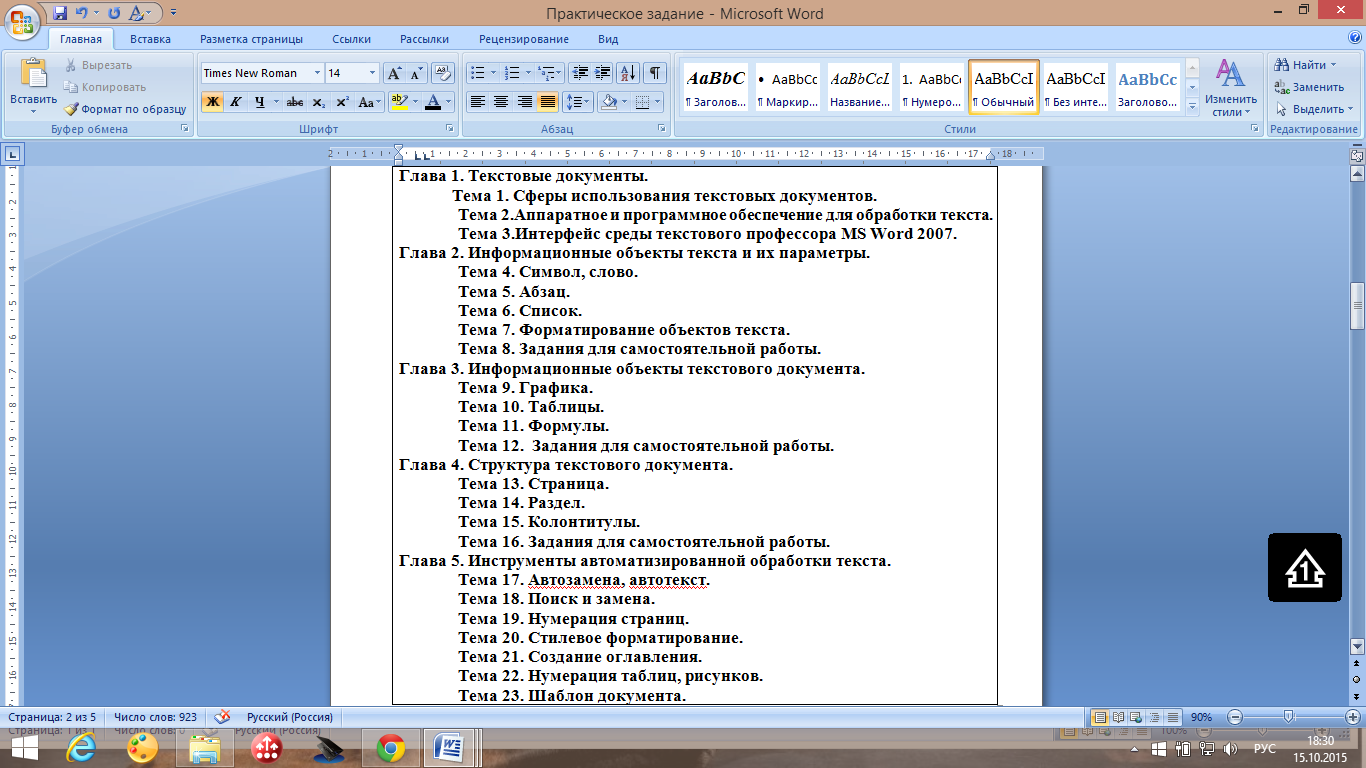
4. Сохраните документ под именем Задание 1 в своей папке.
Задание 2. Создание списка стилей для деловых документов.
Алгоритм выполнения задания:
-
Запустите текстовый процессор MS Word.
-
На вкладке Главная найдите группу Стили.
-
В группе Стили найдите кнопки экспресс-стилей, прочитайте названия стилей на кнопках.
-
Откройте список стилей (кнопка в правом нижнем углу в группе Стили).
В открывшемся окне включите флажок Предварительный просмотр. Щелкните по гиперссылке Параметры и установите в окне Параметры области стилей в строке Отображаемые стили - отображать все стили, в строке Порядок сортировки- По алфавиту, нажмите ОК.
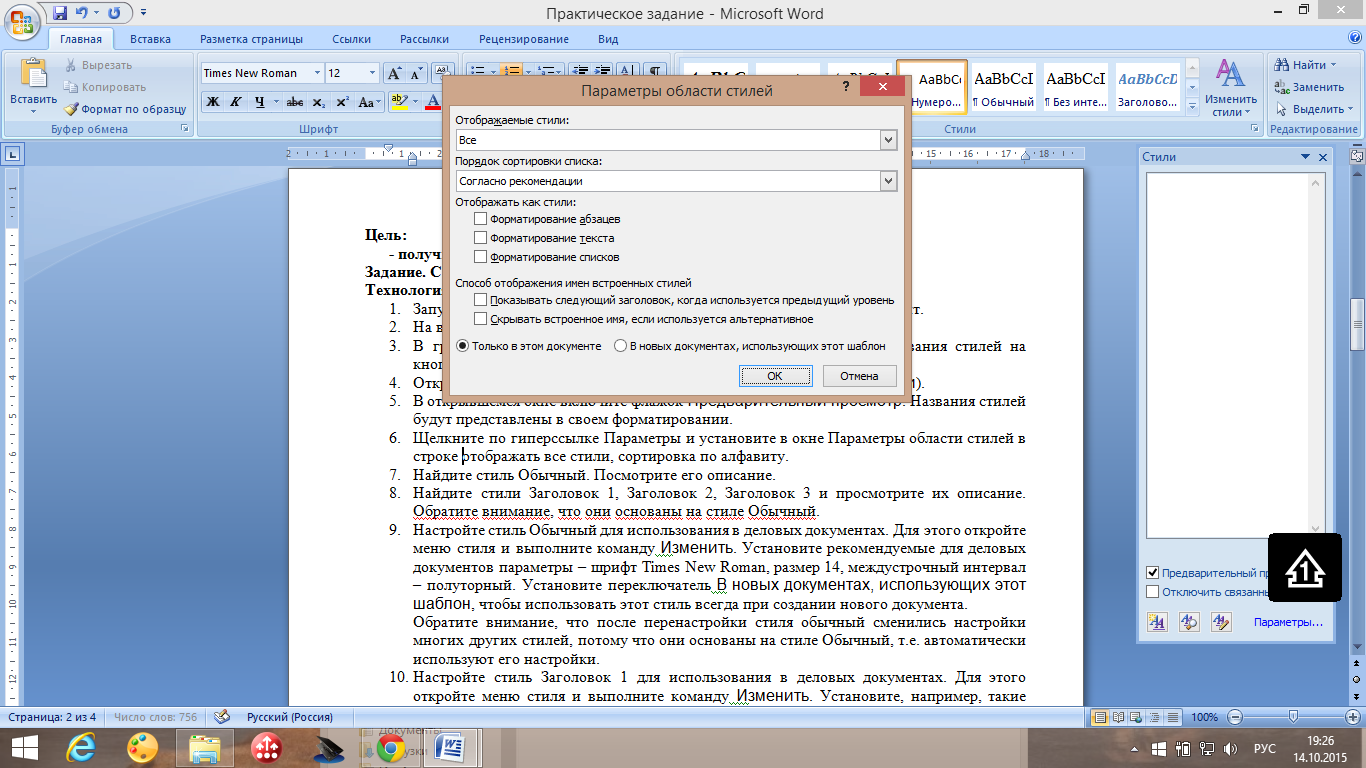
-
Найдите стиль Обычный, вызвав контекстное меню выберите Изменить. Посмотрите его описание в окне Изменение стиля.
-
Выберите стили Заголовок 1, Заголовок 2, Заголовок 3 и просмотрите их описание аналогичным образом. Обратите внимание, что они основаны на стиле Обычный.
-
Выполните настройки стиля Обычный для использования в деловых документах.
Для этого откройте меню стиля и выполните команду Изменить. Установите рекомендуемые для деловых документов параметры: шрифт TimesNewRoman, размер 14, междустрочный интервал – полуторный. Установите переключатель В новых документах, использующих этот шаблон, чтобы использовать этот стиль всегда при создании нового документа.
Обратите внимание, что после перенастройки стиля Обычный сменились настройки многих других стилей, потому что они основаны на стиле Обычный, т.е. автоматически используют его настройки.
-
Настройте стиль Заголовок 1 для использования в деловых документах. Для этого откройте меню стиля и выполните команду Изменить. Установите, например, такие параметры – шрифт TimesNewRoman, размер 16, первая строка 0 см, междустрочный интервал – 1,5, цвет - Авто (автоматически будет установлен черный цвет). Установите переключатель В новых документах, использующих этот шаблон, чтобы использовать этот стиль всегда при создании нового документа.
-
Настройте стиль Заголовок 2. Установите, например, такие параметры – шрифт TimesNewRoman, размер -14 пт, начертание -курсив, первая строка - 0 см, междустрочный интервал –1,5, цвет -Авто (автоматически будет установлен черный цвет). Установите переключатель В новых документах, использующих этот шаблон, чтобы использовать этот стиль всегда при создании нового документа.
-
Настройте стиль Выделение. Установите, например, такие параметры –начертание -полужирный, курсив. Установите переключатель В новых документах, использующих этот шаблон, чтобы использовать этот стиль всегда при создании нового документа.
Настройте список экспресс-стилей. Для этоговключите в список стили (некоторый уже присутствуют в нем): Обычный, Заголовок 1, Заголовок 2, Заголовок 3, Маркированный список, Нумерованный список, Выделение; удалите из списка все другие стили.
11.Напишите в документе фразу «Задание 2. Стилевое форматирование» и сохраните его с именем Задание 2. Закройте тестовый процессор MSWord.
12.Вновь запустите MSWord. В окне нового документа откройте список экспресс-стилей. Найдите измененные Вами стили. Проверьте,что стили имеют настроенное вами форматирование. Закройте документ.
Задание 3. Создание гиперссылок в документе.
Алгоритм выполнения задания:
1. Откройте файл Реферат, выполните сохранение копии под именем Задание 3. В файле Задание 3 добавьте страницу Содержание (по образцу), использовав заголовки различного уровня, вставьте гиперссылки на страницы с темами.
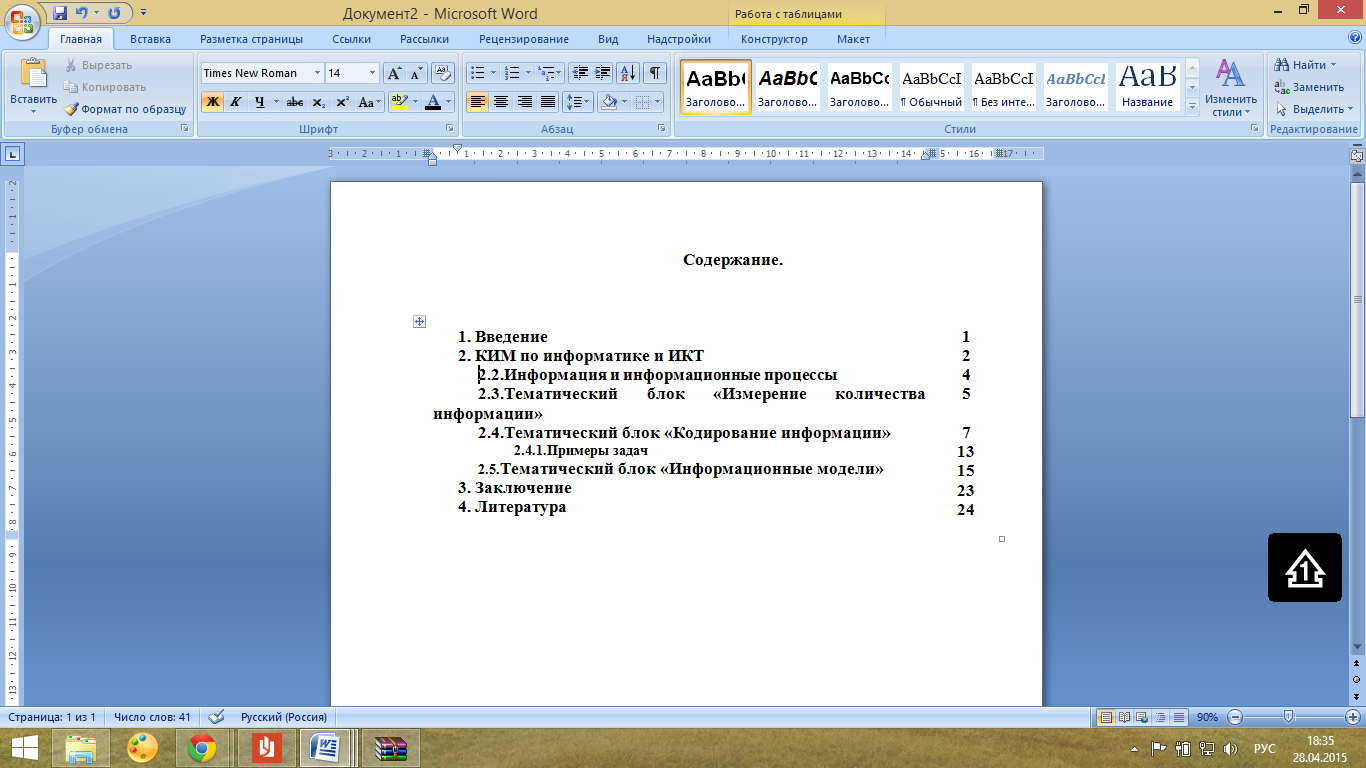
Произведите форматирование текста, если он сбился.
Технология вставки гиперссылок:
-
На странице Введение установите курсор перед словом, выполните команду Вставка-Закладка, в окне Закладка, введите имя закладки –зак1, нажмите кнопку Добавить:
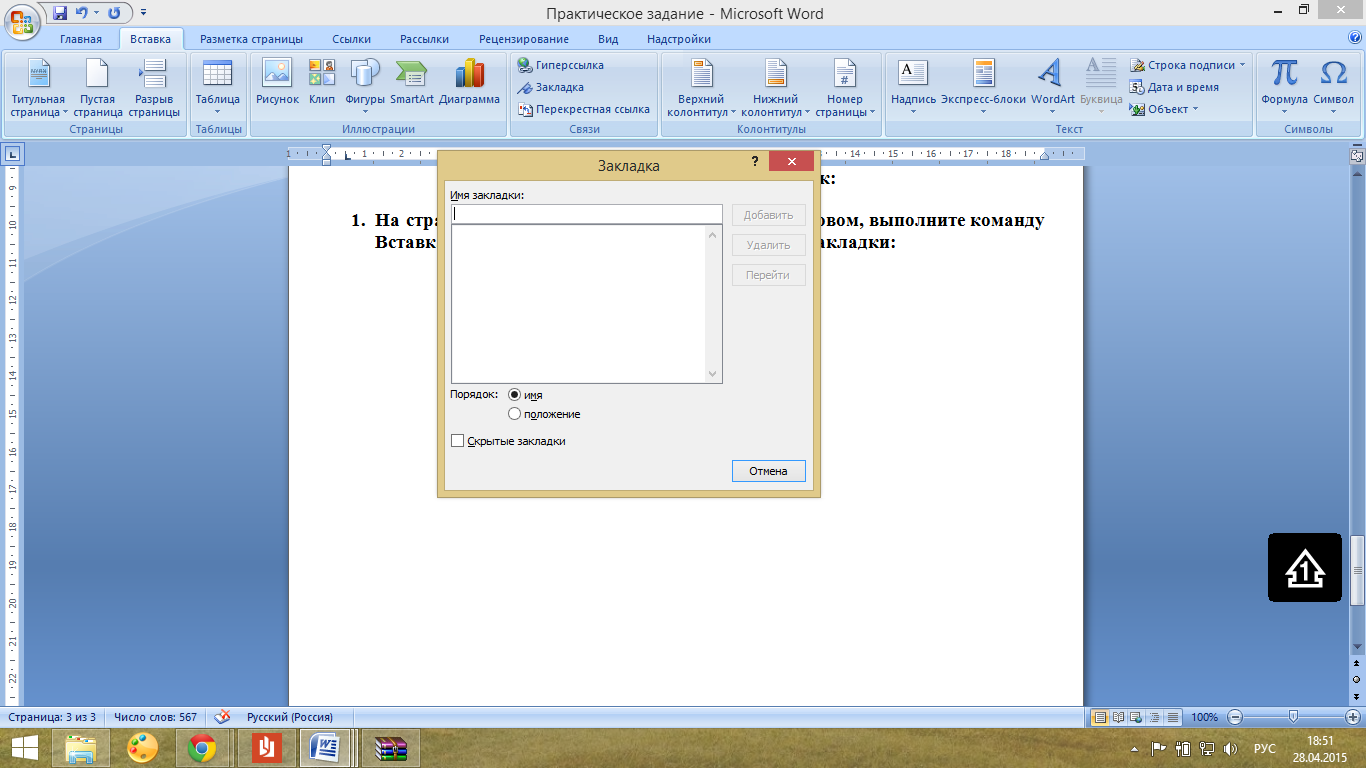
2.На странице Содержание выделите фразу Введение, выполните команду Вставка-Гиперссылка, выберите имя закладки, нажмите ОК.
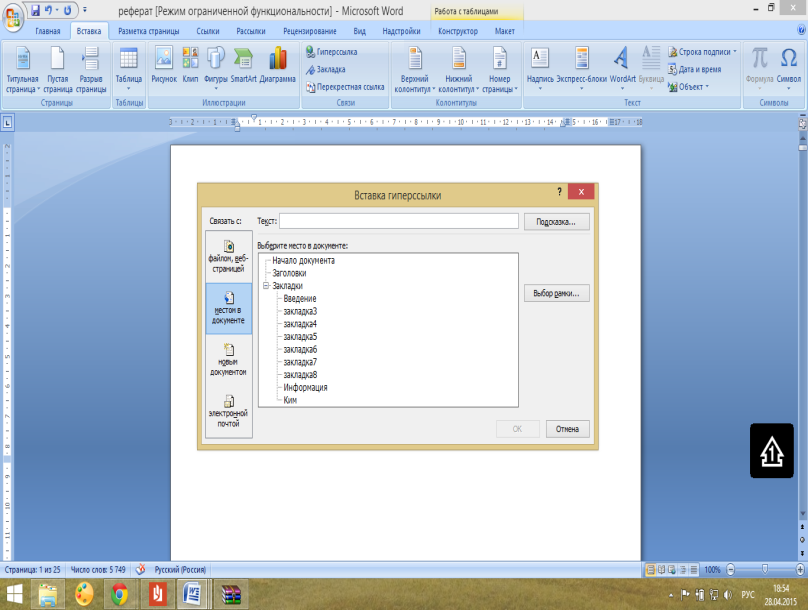
-
Аналогичным образом произведите вставку остальных закладок и гиперссылок.
Задание 4. Вставка гиперссылок в документе на внешний файл.
Алгоритм выполнения задания:
-
Набрать текст, приведенный ниже.
-
Отформатировать его, задав следующие параметры: тип шрифта-Times New Roman, размер-14, начертание - обычный для основного текста, для заголовка – полужирный, ориентация страницы - книжная, поля: нижнее-1 см, верхнее-1 см, левое-1см, правое – 1см.
3. Связать фразу Человек и компьютер файлом Реферат из Папки Открытый урок.
| Человек и компьютер По своему назначению компьютер - это универсальная машина для работы с информацией. Но в природе уже есть такая "биологическая машина", это человек! Информационная функция человека сводится к умению осуществлять три типа информационных процессов: хранение информации, обработку информации, прием-передачу информации, т. е. информационную связь с внешним миром. Значит, в состав устройств компьютера должны входить технические средства для осуществления этих процессов. Они называются: память, процессор, устройства ввода и вывода. |
4.Сохранить под именем Задание 4 в своей папке.
Задание 5. Написать отчет в тетради.
Содержание отчета:
-
Тема и цель работы.
-
Алгоритм выполнения практического задания.
-
Выводы по проделанной работе